Звук у Блуетоотх слушалицама на Андроиду и прозорима у играма и видео записима заостаје - како да га поправимо

- 2817
- 848
- Mr. Wilbert Price
Многи, по први пут повезивање бежичних слушалица на Андроид телефон или лаптоп са Виндовс 10, 8.1 или Виндовс 7, суочени су са чињеницом да је звук у Блуетоотх слушалицама заостаје у играма и видео записима из онога што се дешава на екрану, који захтева решење.
У овом упутствима, детаљно о томе како да исправите резервну копију звука у Блуетоотх плућима, како то може бити узроковано додатним информацијама које могу бити корисне у контексту проблема са разматрањем.
- Зашто је звук иза Блуетоотх слушалица
- Шта да урадите ако звук заостаје у играма и видео запису на Андроиду
- Решења у случају да Блуетоотх аудио заостаје иза прозора
- Видео упутство
Зашто је звук иза бежичних Блуетоотх слушалица
Пре свега, неке важне нијансе у вези са преносом звука путем Блуетоотх-а, које би требало да буде познато и узети у обзир:
- Увек постоји кашњење у преносу звука путем Блуетоотх-а: Негде је недостатак синхронизације очигледно приметан, негде се манифестује у мањем обиму и не можете да обраћате пажњу на њега.
- Вријеме кашњења може зависити од одређених уређаја (паметни телефон, Блуетоотх адаптер на лаптопу, саме слушалица), профил и кодек (СБЦ, АПТКС, ЛДАЦ и други) да преносе аудио, подешавања квалитета за преношени звук.
Приликом преноса звука Блуетоотх-ом, посебно је кодиран на уређају за пренос, а затим се преноси путем бежичног канала на слушалице, где се пукотира, претвори се са дигиталног на аналогни сигнал и тек након тога чујете га.
Свака од фаза може трајати одређено време и, судећи по тестовима, чак и прва два корака на неким паметним телефонима, без обзира на кодеке, заузимају око 500 милисекунди (пола секунде), што је већ тешко да не обраћа пажњу. Међутим, у многим случајевима имамо прилику да смањимо време одлагања током преношења звука путем Блуетоотх-а и смањите резервну копију звука са видео и игара.
Шта да урадите ако звук у Блуетоотх слушалицама заостаје иза Андроида
Када је звук иза онога што се дешава на екрану на Андроид телефону или таблету, можете испробати следеће кораке:
- Проверите које кодеке подржавају ваше Блуетоотх слушалице и покушајте да користите друге кодеке, на пример, АПТКС. Једна од једноставних метода за то је бесплатна апликација "Чек за А2ДП", доступно на тржишту игре ХТТПС: // Плаи.Гоогле.ЦОМ / Сторе / Аппс / Детаљи?Ид = цом.Виџет7.Проверавати.А2ДП. Након покретања апликације са повезаним слушалицама, кликните на "Провери Блуетоотх А2ДП" и видјет ћете тренутне кодек и доступне подржане кодеке (избор кодекса) са могућношћу избора. Ако постоје и други кодеци који подржавају слушалице, покушајте да их одаберете (притиском на Кодекс у одељку за селективне кодекве). Постоји још један начин промене кодека, о томе.

- Када је Блуетоотх звук уназад у интензивним Андроид игарама, можете да користите другу апликацију - БТмоно, који се може преузети на тржишту репродукције: ХТТПС: // Плаи.Гоогле.ЦОМ / Сторе / Аппс / Детаљи?Ид = цом.Бедуиг.БТмоно. Након покретања апликације притисните дугме "ОН" у њему (Омогући). Квалитет звука ће постати лошији, али кашњење ће се значајно смањити, што вам може омогућити да играте игре угодно.
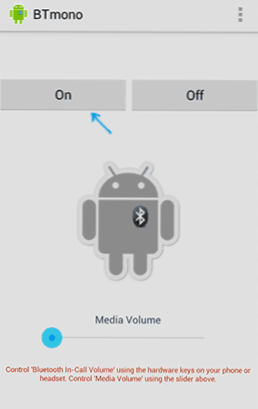
- Ако омогућите режим програмера на андроидним недавним верзијама, у параметрима програмера пронаћи ћете могућност ручног избора Блуетоотх кодека (под условом да се подржавају слушалицама) и остали параметри преноса звука. Можете покушати да промените кодек, квалитет звука и погледајте како ће то утицати на ситуацију.
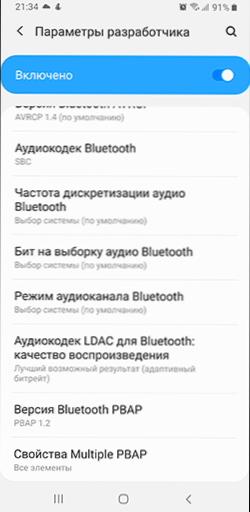
- Друга метода, која у ретким случајевима делује - са Блуетоотх слушалицама повезаним на телефону у подешавањима - веза - Блуетоотх, кликните на дугме Подешавања одређених слушалица и, ако је могуће, оставите само опцију преношења аудио / музике, без могућности Позиви (позиви).
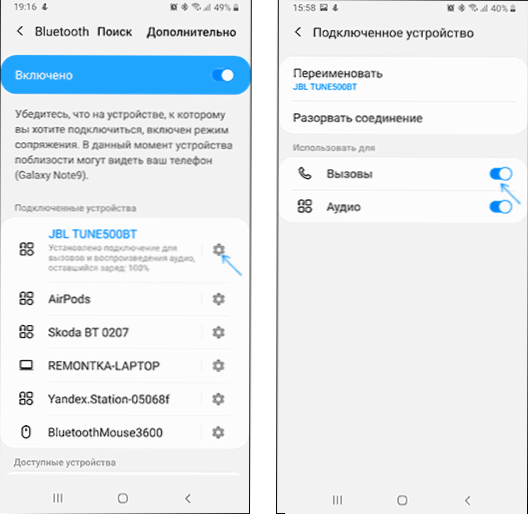
Ако се проблем појави када се репродукујете видео записе и филмове преузете на телефон, можете користити и играче трећих страна који подржавају подешавање аудио одлагања, на пример, ВЛЦ Медиа Плаиер то може учинити.
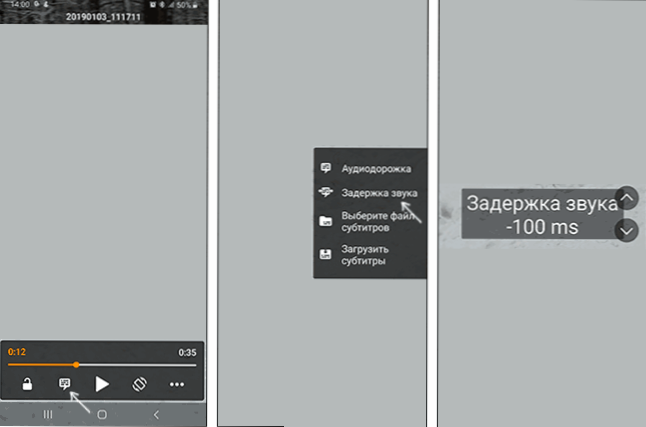
Ако ниједна опција није помогла, али имате прилику да проверите телефон са другима (идеално - не јефтини) бежичне слушалице - покушајте. Ако у овом случају кашњење постане неупадљиво, можда је главни допринос кашњењу дам саме слушалице.
Блуетоотх аудио ЛАГ у оперативном систему Виндовс 10, 8.1 и Виндовс 7
Ако проблем који се разматра имате приликом повезивања Блуетоотх слушалица на лаптоп или рачунар са Виндовс 10, 8.1 или Виндовс 7, можете испробати следећа решења:
- Ако вам не треба могућност комуникације на бежичним слушалицама са микрофоном, можете прећи у уређаје за снимање и репродукције (како да одете на Виндовс 10 уређаје за снимање и репродукције) и ако постоје "слушалице" и "Снимање" и "Снимање" и "Снимање" и "Сними". "Слушалице" и "Слушалице" и "Телефон на глави" - онемогућите "Телефон на глави" (десни-клик - онемогући).
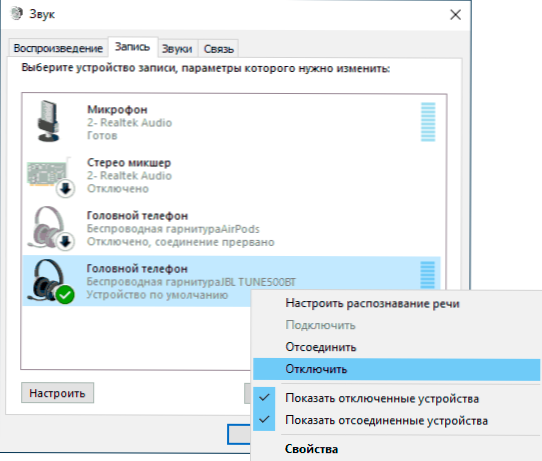
- На истом месту, изабравши слушалице на картици "Репродукција", отворите њихова својства и провери све картице. Искључите све ефекте укључене, а ако је смањење квалитета звука доступно на картици "Додатно", покушајте да га користите.
- Идите на Цонтрол Панел - уређаји и штампаче, кликните на Блуетоотх слушалице са десним дугметом миша и отворите њихова својства. На картици Сервице покушајте да искључите све услуге осим "Аудио пријемник" и примените подешавања.
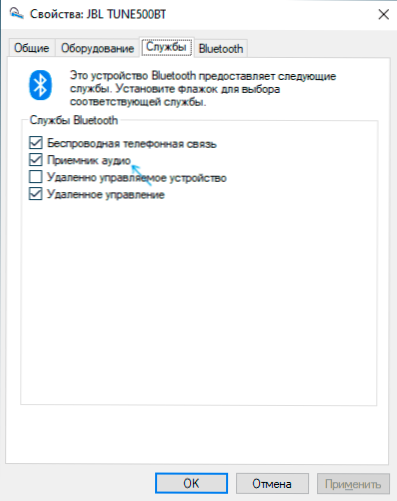
- Можете да проверите Блуетоотх коде које подржавају ваше слушалице и тренутно се користи Блуетоотх Твеакер програм (званична веб страница - ХТТПС: // ВВВ.БлуетоотхГоодиес.ЦОМ / Твеакер /, након инсталације, потребно је поновно покретање ". Програм је плаћен, али вам омогућава да видите својства једног од уређаја бесплатно: Изаберите слушалице, кликните на "Рефресх Цодец Информације", а програм ће приказати носаче кодека (кодек подржан од стране уређаја) и изабрани Виндовс кодек ( Кодек који је одабрао Виндовс). У случајевима када слушалице подржавају модерне кодеке (на пример, АПТКС, ЛДАЦ), али је изабран стандардни СБЦ, разлог може бити разлог за управљачке програме Адаптер Блуетоотх (вреди покушати да постави новије, а понекад и на њега Супротно томе, помозите претходним верзијама), недостатак подршке са самог адаптера и у неким случајевима застарео ОС.
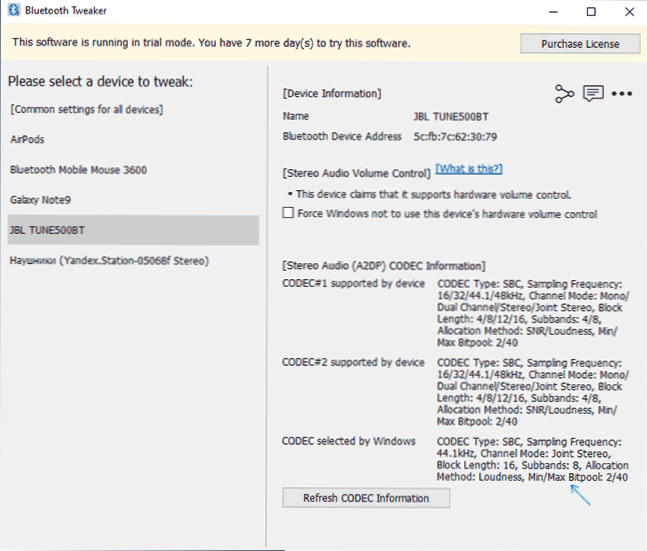
Према неким прегледима, за Блуетоотх адаптере Интел 8260, 7265/3165/7260/3160, уградња Интел Блуетоотх аудио драјвера помаже. Штавише, ови возачи су одсутни на веб локацији Интел, али налазе се на веб локацији Делл (инсталирано на осталим уређајима).
У случају назначених Ви-Фи / Блуетоотх адаптера Интел модел вашег адаптера, можете у одељку "Мрежни адаптери" уређаја. Ако имате један од ових адаптера, а Виндовс 10, 8 је инсталиран на лаптопу.1 или Виндовс 7 (истовремено, Блуетоотх драјвери већ треба да буду инсталирани):
- За Интел 8260, преузмите управљачки програм са ХТТПС странице: // ВВВ.Делл.ЦОМ / Подршка / Почетна / РУ / РУ / РУБСДЦ / Дриверс / ДриверСдетаилс?Дриверид = 100Ј9 & филеид = 3546946146 (Виндовс 8 је назначен као циљни систем тамо.1, али ради на другим верзијама ОС-а).
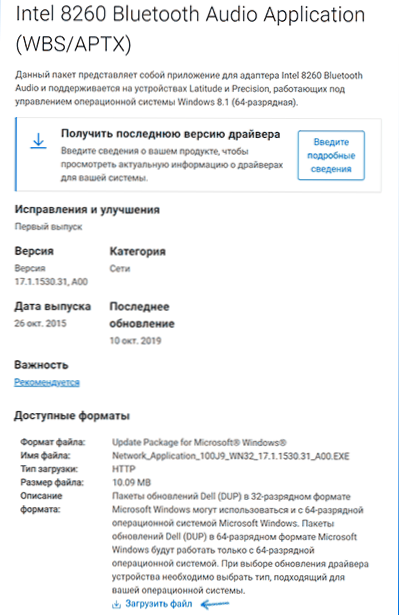
- За Интел 7265/3165/7260/3160, преузмите датотеку са странице са странице ХТТПС: // ВВВ.Делл.ЦОМ / Подршка / Почетна / РУ / РУ / РУБСДЦ / Дриверс / ДриверСдетаилс?Дриверид = 90втд & филеидид = 3506730032
- Покрените преузету датотеку и отворени прозор кликните на "Ектрацт" (да бисте распакирали датотеке у одабрану мапу) и распакирајте датотеке.
- Из мапе у којој су датотеке распакиране, покрените Интел Блуетоотх аудио датотеку.МСИ "и извршите поступак инсталације.
- Поново учитајте рачунар и проверите да ли је проблем са звуком Блуетоотх-а решен.
- Ако ваше слушалице подржавају АПТКС кодек, додатно идите у њихова својства на "уређаје за снимање и репродукцију" и проверите да ли се појавио нова картица која укључује овај кодек. Ако је тако - укључите га и примените подешавања.
ВАЖНА НАПОМЕНА: Понекад након ових манипулација, квалитет звука се не појављују боље, на пример, појављују се прекиди. Ако се суочите са овим, покрените поново инсталациону датотеку, као у кораку 4, али у Инсталлер-у изаберите "Делете". Након уклањања, поново покрените рачунар, звук ће се вратити у првобитно стање.
Као и у случају Андроид-а - за преузету видео записни видео, можете да конфигуришете кашњење звука у плејеру, на пример, у ВЛЦ Медиа Плаиер-у можете пронаћи такво постављање у "Алатке - симболизација стаза" ".
И ако ниједно решење није корисно, запамтите да саме Блуетоотх слушалице могу створити приметну кашњењу, у ком случају манипулацијама у систему Виндовс ОС и са возачима нису применљиви.
Видео упутство
У случају да се ваш сценариј појаве проблема са заостајањем звука у Блуетоотх слушалицама разликује од наведених - опишите га у коментарима, ако је могуће, схватићемо.
- « Како онемогућити звук иПхоне тастатуре
- Пише монитор не постоји сигнал, није откривен сигнал, провери сигнал кабл - шта то значи и шта треба да уради? »

